Besoin de pilotes/driver imprimante...

Kev`
Messages postés
424
Statut
Membre
-
hubertaaz Messages postés 9007 Statut Contributeur sécurité -
hubertaaz Messages postés 9007 Statut Contributeur sécurité -
Bonjour,
Je recherche le driver ou le pilote (je fait pas la différence) pour l'imprimante "BROTHER DCP-153C". Avez un lien pour que je puisse l'installer et faire fonctionner mon imprimante, je vous remercie.
Cordialement.
Je recherche le driver ou le pilote (je fait pas la différence) pour l'imprimante "BROTHER DCP-153C". Avez un lien pour que je puisse l'installer et faire fonctionner mon imprimante, je vous remercie.
Cordialement.
A voir également:
- Besoin de pilotes/driver imprimante...
- Télécharger pilote imprimante hp - Télécharger - Pilotes & Matériel
- Realtek audio driver - Télécharger - Pilotes & Matériel
- Spouleur imprimante - Guide
- Comment mettre à jour ses pilotes - Guide
- Driver canon lbp 2900 - Télécharger - Pilotes & Matériel
4 réponses
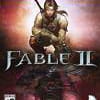
https://support.brother.com/g/b/producttop.aspx?c=fr&lang=fr&prod=dcp153c_eu
Google est ton meilleur ami !! A+
Google est ton meilleur ami !! A+

Bonjour,
Comme ta configuration est Windows XP voici un lien vers le pilote : https://support.brother.com/g/b/producttop.aspx?c=fr&lang=fr&prod=dcp153c_eu
Pour info : Driver en anglais = pilote en français donc c'est pareil.
Cordialement
Comme ta configuration est Windows XP voici un lien vers le pilote : https://support.brother.com/g/b/producttop.aspx?c=fr&lang=fr&prod=dcp153c_eu
Pour info : Driver en anglais = pilote en français donc c'est pareil.
Cordialement

Merci hubertaaz.
Sa s'installe ou se décompresse dans un dossier ou un truc spéciale ?? car j'ai formaté mon pc et c'est donc pour ça que je cherchais un pilote pour le réinstaller car je n'ai plus le CD... ou sa s'installe à partir d'un SETUP ??
Sa s'installe ou se décompresse dans un dossier ou un truc spéciale ?? car j'ai formaté mon pc et c'est donc pour ça que je cherchais un pilote pour le réinstaller car je n'ai plus le CD... ou sa s'installe à partir d'un SETUP ??

Toutes les explications pour l'installation se trouvent sur le lien du poste #2
Je les reprends ci-après :
Comment télécharger et installer le fichier
*REMARQUE :
* Si les pilotes sont déjà installés sur votre ordinateur, veuillez les désinstaller avant d’installer le nouveau pilote. Pour désinstaller les pilotes utilisés, téléchargez l'Outil de désinstallation. Pour savoir comment télécharger et utiliser ce dernier, cliquez ici.
* Débranchez le FAX/DCP/MFC de la prise de courant et de votre ordinateur, si vous avez déjà raccordé un câble d'interface.
* Si vous utilisez Windows® 2000/XP Professional, vous devez vous connecter en tant qu'administrateur.
1. Créez un répertoire temporaire sur votre disque dur, afin d'y enregistrer le fichier auto-extractible téléchargé. Par ex. : C:\bront
2. Cliquez sur le bouton « Télécharger » et téléchargez le fichier.
3. Double-cliquez sur le fichier pour l'extraire.
4. Vous trouverez deux dossiers: «Setupxxxx» (où xxxx = nom du modèle) et «Data» dans le dossier crée à l'étape 3.
5. Ouvrez le répertoire « Setupxxxx\yyy » (dont xxxx représente le nom du modèle et yyy, la langue), puis double-cliquez sur « Setup.exe » tout en maintenant la touche « MAJ » enfoncée.
*REMARQUE :
Si le FAX/DCP/MFC est connecté au PC, le message d'erreur suivant apparait :
« Redémarrez le PC sans connecter le câble au FAX/DCP/MFC et suivez les instructions d'installation ».
Effectuez l'opération requise : déconnectez le câble et redémarrez le PC.
6. Cliquez sur « Suivant ».
7. Cliquez sur « Suivant ».
8. La fenêtre Connexion du câble s'affiche.
9. Pour le câble parallèle :
1. Éteignez le FAX/DCP/MFC.
2. Connectez le câble parallèle sur votre FAX/DCP/MFC et sur votre PC.
3. Allumez le FAX/DCP/MFC.
4. Cliquez sur « Suivant ».
Pour un câble USB :
Allumez votre FAX/DCP/MFC, puis connectez le câble USB sur votre FAX/DCP/MFC et sur votre PC.
10. Le fichier texte « LisezMoi » s'ouvre. Pour passer à l'étape suivante, fermez celui-ci.
11. Cliquez sur « Terminer ».
@+
Je les reprends ci-après :
Comment télécharger et installer le fichier
*REMARQUE :
* Si les pilotes sont déjà installés sur votre ordinateur, veuillez les désinstaller avant d’installer le nouveau pilote. Pour désinstaller les pilotes utilisés, téléchargez l'Outil de désinstallation. Pour savoir comment télécharger et utiliser ce dernier, cliquez ici.
* Débranchez le FAX/DCP/MFC de la prise de courant et de votre ordinateur, si vous avez déjà raccordé un câble d'interface.
* Si vous utilisez Windows® 2000/XP Professional, vous devez vous connecter en tant qu'administrateur.
1. Créez un répertoire temporaire sur votre disque dur, afin d'y enregistrer le fichier auto-extractible téléchargé. Par ex. : C:\bront
2. Cliquez sur le bouton « Télécharger » et téléchargez le fichier.
3. Double-cliquez sur le fichier pour l'extraire.
4. Vous trouverez deux dossiers: «Setupxxxx» (où xxxx = nom du modèle) et «Data» dans le dossier crée à l'étape 3.
5. Ouvrez le répertoire « Setupxxxx\yyy » (dont xxxx représente le nom du modèle et yyy, la langue), puis double-cliquez sur « Setup.exe » tout en maintenant la touche « MAJ » enfoncée.
*REMARQUE :
Si le FAX/DCP/MFC est connecté au PC, le message d'erreur suivant apparait :
« Redémarrez le PC sans connecter le câble au FAX/DCP/MFC et suivez les instructions d'installation ».
Effectuez l'opération requise : déconnectez le câble et redémarrez le PC.
6. Cliquez sur « Suivant ».
7. Cliquez sur « Suivant ».
8. La fenêtre Connexion du câble s'affiche.
9. Pour le câble parallèle :
1. Éteignez le FAX/DCP/MFC.
2. Connectez le câble parallèle sur votre FAX/DCP/MFC et sur votre PC.
3. Allumez le FAX/DCP/MFC.
4. Cliquez sur « Suivant ».
Pour un câble USB :
Allumez votre FAX/DCP/MFC, puis connectez le câble USB sur votre FAX/DCP/MFC et sur votre PC.
10. Le fichier texte « LisezMoi » s'ouvre. Pour passer à l'étape suivante, fermez celui-ci.
11. Cliquez sur « Terminer ».
@+


